Beschreibung
In diesem Bereich der Online-Hilfe finden Sie eine genaue Anleitung, wie die OXID Schnittstelle MeXid installiert werden kann,
und wie diese danach in Kombination mit MERCATOR für einen reibungslosen Start konfiguriert werden sollte.
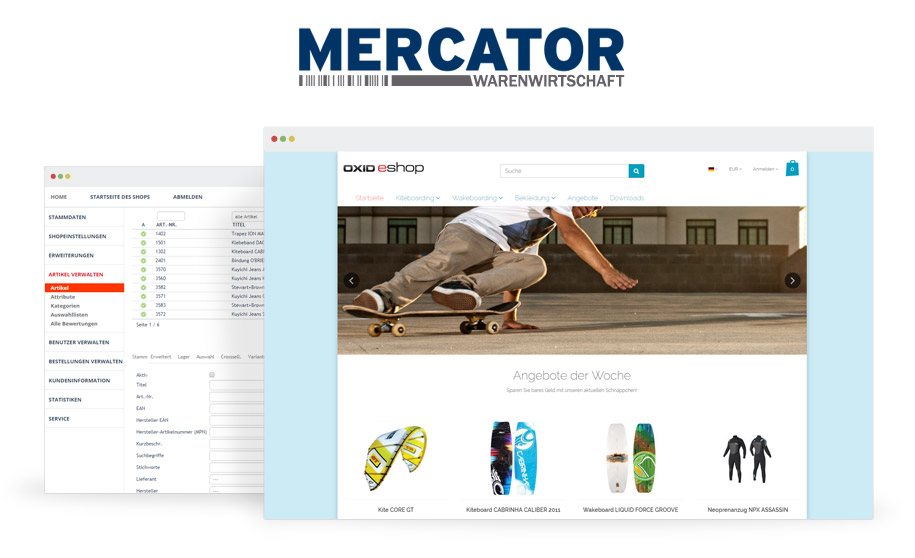
Installation 6.0.x
Voraussetzungen
| • | OXID CE/PE |
| • | alle von OXID erforderlichen Systemvoraussetzungen |
| • | mind. IonCube Loader 9 |
| • | Server Zugriff (SSH/Terminal/Shell) und Composer |
| • | einen FTP-Nutzer mit vollen Schreib- und Leserechten |
Um das Modul erfolgreich zu installieren, sollten Sie die folgenden Punkte in der angegebenen Reihenfolge ausführen
1. Datenordner kopieren
Kopieren Sie den gesamten Inhalt aus TdsMexidData.zip in das OXID Hauptverzeichnis (unter des source Ordners) auf Ihrem Webserver.
Folgende Struktur sollte sich somit nach dem Kopiervorgang in Ihrem Hauptverzeichnis befinden:
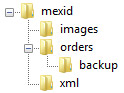
Nach dem Kopiervorgang benötigen alle Ordner volle Lese- und Schreibrechte 777
Diese sind für eine Nutzung der Anbindung unbedingt erforderlich!
2. Modul kopieren
Kopieren Sie den Ordner tds aus dem gepackten Modul TdsMexidModulePHP56.zip in das Modul-Hauptverzeichnis Ihres OXID eShops.
Danach sollte sich (neben den anderen Standard-Ordnern) folgende Ordnerstruktur ergeben:
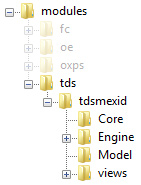
3. Modul-Namensraum hinterlegen
Mit OXID 6 können alle Modul-Dateien automatisch per autoload geladen werden, statt vorher alle manuell und einzeln aufzuführen.
Dafür ist die Registrierung des Modul-Namensraumes erforderlich.
Dieser muss innerhalb der composer.json im Shop-Hauptverzeichnis (oberhalb des source Ordners) definiert und gespeichert werden.
Suchen Sie den passen Dateibereich und ergänzen Sie folgende Zeile:
"autoload": {
"psr-4": {
...
"Tds\\TdsMexid\\": "./source/modules/tds/tdsmexid"
}
}
4. Modul-Namensraum registrieren
Nachdem Sie den Namensraum wie in Schritt 3 hinterlegt haben, muss dieser der aktuellen OXID Instanz noch programmatisch mitgeteilt werden.
Dafür müssen Sie per SSH/Terminal/Shell in Ihr Shop-Hauptverzeichnis navigieren (oberhalb des source Ordners) und über den Befehl composer update die Installation und dessen Abhängigkeiten aktualisieren.
Wie Composer lokal installiert wird, wird hier erklärt: https://getcomposer.org/download/
5. Modul aktivieren
Im Shop unter Erweiterungen > Module kann das zurvor installierte Modul aktiviert werden.
Markieren Sie den Eintrag MeXid und aktivieren anschließend auf der rechten Seite das Modul über den Button Aktivieren
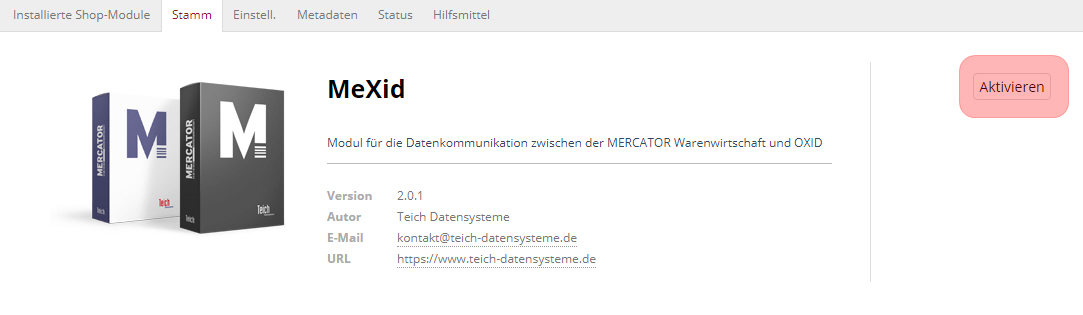
Konfiguration
Nach der Installation können Sie innerhalb des Moduls im Tab Einstell. modulabhängige Einstellungen tätigen.
Diese sind in zwei Gruppen unterteilt: Allgemeines und Benutzer- und Preisgruppen
Kennzeichen |
Beschreibung |
Abgeschlossene Bestellungen als "Bearbeitet" markieren |
Mit dieser Einstellung werden abgeschlossene Bestellungen (verschickt und bezahlt) in den Standardordner Bearbeitet verschoben. Dies erfolgt beim Export von Versanddaten aus MERCATOR, wenn alle Voraussetzungen der Bestellung erfüllt werden. |
Preisgruppen der Staffelpreise übersetzen |
OXID Staffelpreise sind nur für die Standard Preisgruppe konzipiert. Dementsprechend werden (wenn Einstellung passiv) nur Staffelpreise der Preisgruppe 9 unterstützt. Bei einer Aktivierung werden Staffelpreise anderer Preisgruppen unterstützt, Einzelpreise (von Menge 1) werden über die Preisgruppen-Mappings im Modul auf die passenden Preisgruppen A, B und C verteilt. |
Löschungen von Artikel erlauben |
Diese Einstellung regelt, ob das Modul generell Artikel löschen darf. Im Normalfall werden Artikel im Shop gelöscht, falls diese in MERCATOR für den Online-Verkauf im Shop grundsätzlich deaktiviert werden. Falls Sie keine Löschungen generell erlauben wollen, können Sie diese Einstellung passiv setzen. |
Mapping MERCATOR Preisgruppe zu OXID Benutzergruppe A |
Verweis, welche MERCATOR Preisgruppe zur OXID Kundengruppe A passt (Std. 10) |
Mapping MERCATOR Preisgruppe zu OXID Benutzergruppe B |
Verweis, welche MERCATOR Preisgruppe zur OXID Kundengruppe B passt (Std. 11) |
Mapping MERCATOR Preisgruppe zu OXID Benutzergruppe C |
Verweis, welche MERCATOR Preisgruppe zur OXID Kundengruppe C passt (Std. 12) |
Installation 4.10.x
Voraussetzungen
| • | OXID CE oder PE und alle von OXID erforderlichen Systemvoraussetzungen |
| • | IonCube Loader (je nach PHP Version werden verschiedene IonCube Loader Versionen auf dem Webserver vorausgesetzt) |
| • | einen FTP-Nutzer mit vollen Schreib- und Leserechten |
Um das Modul erfolgreich zu installieren, sollten Sie die folgenden Punkte in der angegebenen Reihenfolge ausführen
1. Datenordner kopieren
Kopieren Sie den gesamten Inhalt aus TdsMexidData.zip in das OXID Hauptverzeichnis auf Ihrem Webserver.
Folgende Struktur sollte sich somit nach dem Kopiervorgang in Ihrem Hauptverzeichnis befinden:
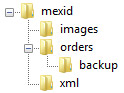
Nach dem Kopiervorgang benötigen alle Ordner volle Lese- und Schreibrechte 777
Diese sind für eine Nutzung der Anbindung unbedingt erforderlich!
2. Modul kopieren
Kopieren Sie den Ordner tds aus dem gepackten Modul TdsMexidModule.zip (bzw. für PHP 5.6+ TdsMexidModulePHP56.zip) in das Modul-Hauptverzeichnis Ihres OXID eShops.
Danach sollte sich (neben den anderen Standard-Ordnern) folgende Ordnerstruktur ergeben:
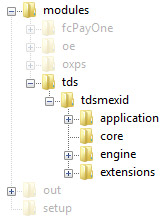
3. Modul installieren
Sobald alle Dateien erfolgreich übertragen wurden, kann das Modul im Shop aktiviert werden.
Im Shop unter Erweiterungen > Module erscheint der Modul-Eintrag MeXid.
Markieren Sie diesen Eintrag, und aktivieren anschließend auf der rechten Seite das Modul über den Button Aktivieren
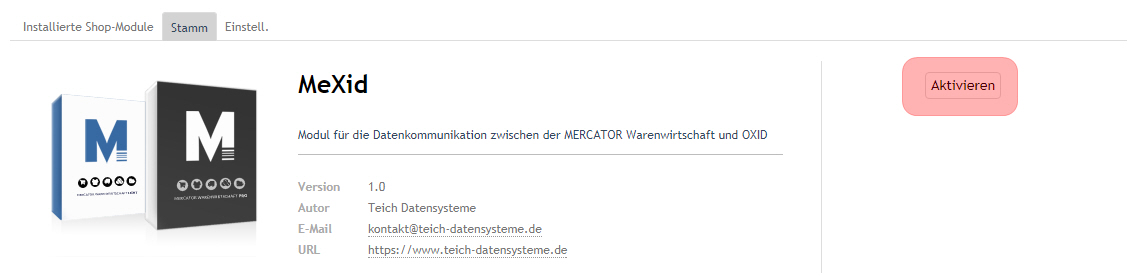
4. Temporäre Dateien entfernen
Bevor die Modul-Einstellungen vorgenommen werden, sollten die temp. Dateien auf dem Webserver im Hauptordner tmp innerhalb der Shop-Installation geleert werden.
Konfiguration
Nach der Installation können Sie innerhalb des Moduls im Tab Einstell. modulabhängige Einstellungen tätigen.
Diese sind in zwei Gruppen unterteilt: Allgemeines und Benutzer- und Preisgruppen
Kennzeichen |
Beschreibung |
Abgeschlossene Bestellungen als "Bearbeitet" markieren |
Mit dieser Einstellung werden abgeschlossene Bestellungen (verschickt und bezahlt) in den Standardordner Bearbeitet verschoben. Dies erfolgt beim Export von Versanddaten aus MERCATOR, wenn alle Voraussetzungen der Bestellung erfüllt werden. |
Mapping MERCATOR Preisgruppe zu OXID Benutzergruppe A |
Verweis, welche MERCATOR Preisgruppe zur OXID Kundengruppe A passt (Std. 10) |
Mapping MERCATOR Preisgruppe zu OXID Benutzergruppe B |
Verweis, welche MERCATOR Preisgruppe zur OXID Kundengruppe B passt (Std. 11) |
Mapping MERCATOR Preisgruppe zu OXID Benutzergruppe C |
Verweis, welche MERCATOR Preisgruppe zur OXID Kundengruppe C passt (Std. 12) |
Wenn Einstellungen geändert werden, ist eine Leerung des tmp Ordner empfehlenswert.